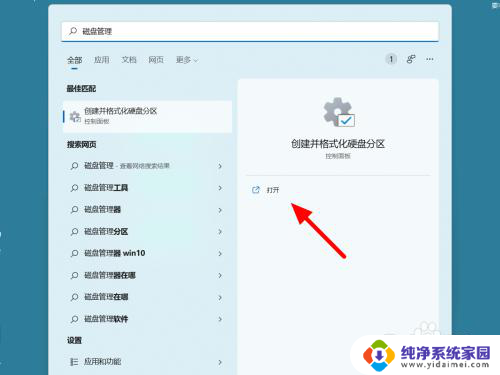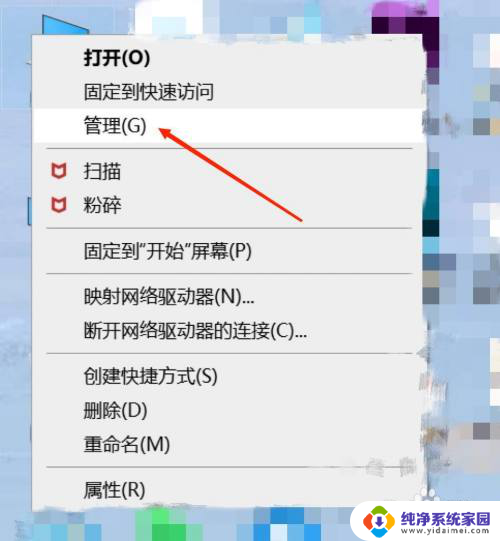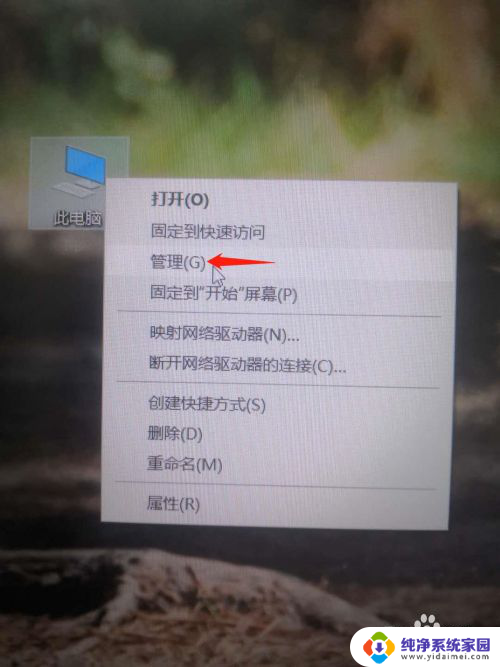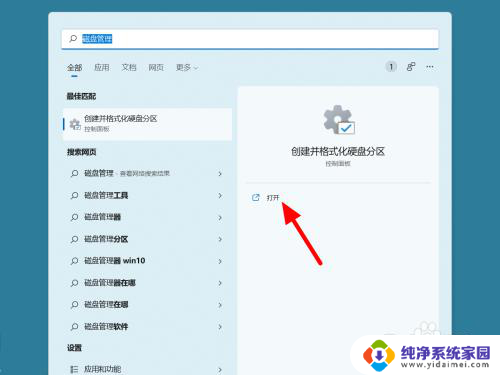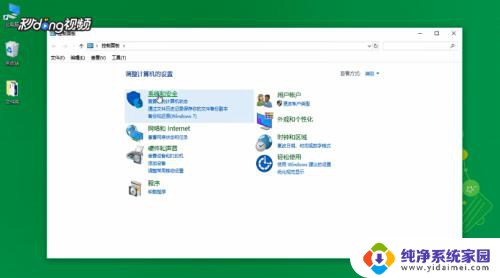电脑d盘怎么扩大 电脑D盘空间不足怎么办
更新时间:2023-10-28 17:03:49作者:yang
电脑d盘怎么扩大,电脑的D盘空间不足已经成为许多用户面临的一个普遍问题,随着我们在电脑上保存越来越多的文件和数据,D盘的容量往往很快就会被填满。当我们发现D盘空间不足时,我们需要采取一些有效的措施来扩大D盘的容量。不过扩大D盘的容量并不是一件简单的事情,我们需要根据具体情况来选择合适的方法。在本文中我们将探讨一些常用的方法,帮助您扩大电脑D盘的空间,以便更好地满足您的存储需求。
步骤如下:
1.打开磁盘管理
在搜索中搜索磁盘管理,点击打开。
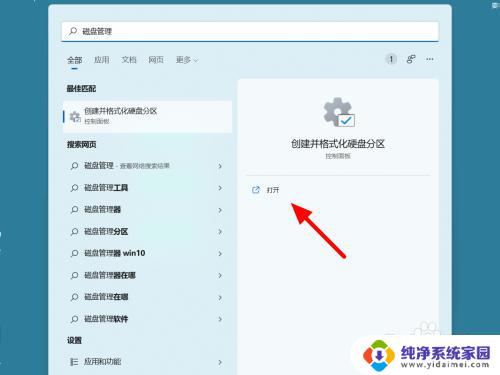
2.点击删除卷
在磁盘管理页面,鼠标右击空白盘。点击删除卷。
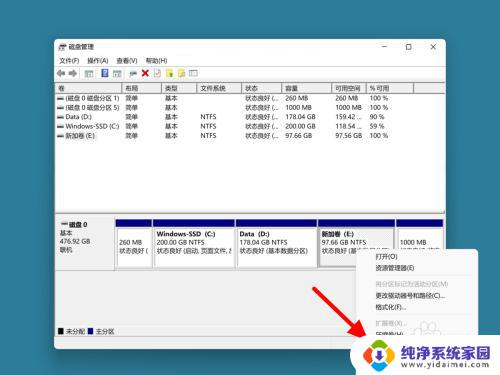
3.点击是
出现提醒,点击是。
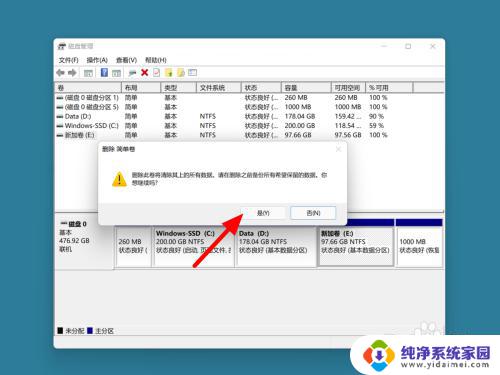
4.点击扩展卷
选择D盘鼠标右击,点击扩展卷。
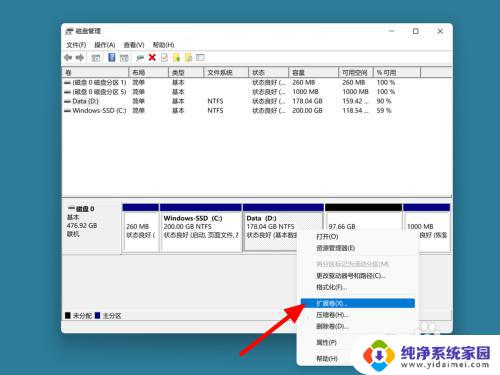
5.点击下一步
在向导页面,点击下一步。
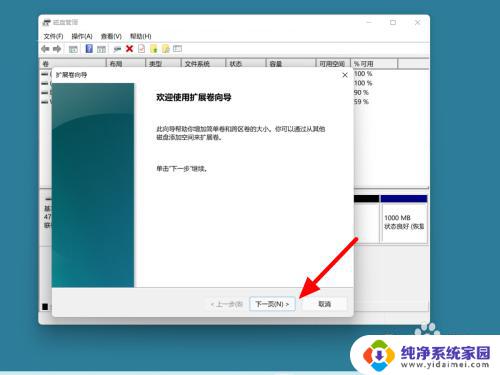
6.设置空间点下一步
在选择磁盘界面,设置空间。点击下一步。
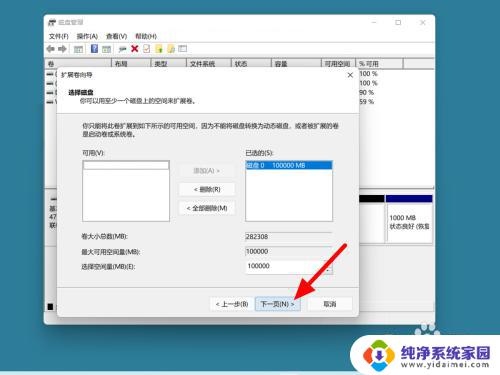
7.点击完成
点击完成,这样就加大D盘成功。
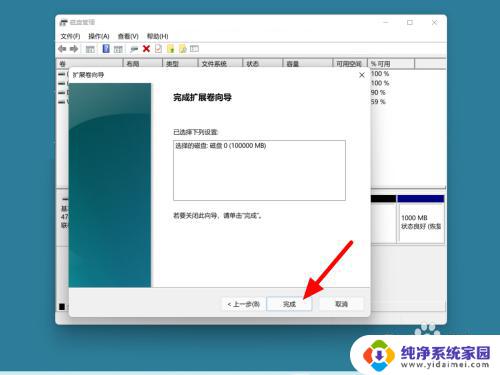
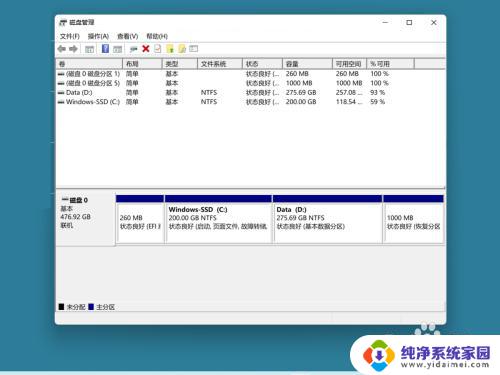
以上就是关于如何扩大电脑D盘的全部内容,如果您遇到了同样的情况,可以按照小编提供的方法来解决。